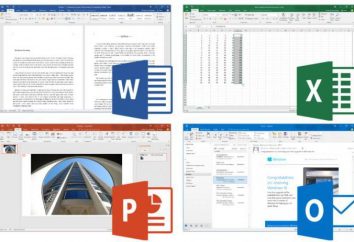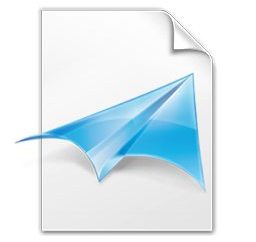Comment supprimer une page en format pdf: Une méthode simple
Bien que le fichier PDF est un document de texte universel contenant des graphiques, et le type le plus commun de toutes sortes d'instructions, parfois, il devient nécessaire de modifier, par exemple, lorsque vous créez votre propre document de ce type, ou en supprimant les informations inutiles. Maintenant, nous allons voir comment supprimer des pages PDF, feuilles ou plusieurs objets.
Comment modifier les fichiers PDF?
À première vue, de nombreux utilisateurs, il peut sembler que les fichiers PDF sont, pour ainsi dire, en une seule pièce et ne peuvent pas être corrigent. Ceci est une erreur absolue. Aujourd'hui, il y a beaucoup de services publics non seulement de supprimer le document PDF page de tout type, où il a été introduit, mais aussi pour faire une édition complète du fichier original.

En fait, la structure du fichier est telle qu'elle a une ventilation de la part du texte et des graphiques. Voilà pourquoi est-ce que certains de ce format est un texte, tandis que d'autres – graphique. Les deux déclarations sont incorrectes. En fait, il est la combinaison des deux formats.
Puis-je retirer la feuille du fichier PDF?
Sur la base de ce qui précède, sans doute, il est clair qu'il ya des éditeurs spéciaux qui permettent d'effectuer toute opération sur le texte et les graphiques, qui sont présents dans le fichier cible.
Il va sans dire que le document plus ou moins grave comprend plus d'une page. Nous nous attelons à la question de savoir comment retirer les feuilles du fichier PDF (en supposant que le fichier prêt sans excédent).
La méthode la plus simple de supprimer des pages à l'aide des outils « natifs »
Comme tout le monde le sait, lire ce format de fichier créé beaucoup d'outils. Cependant, pas tous (même les lecteurs « natifs » tels que les lecteurs) permettent, par exemple, supprimer une page dans le fichier PDF.
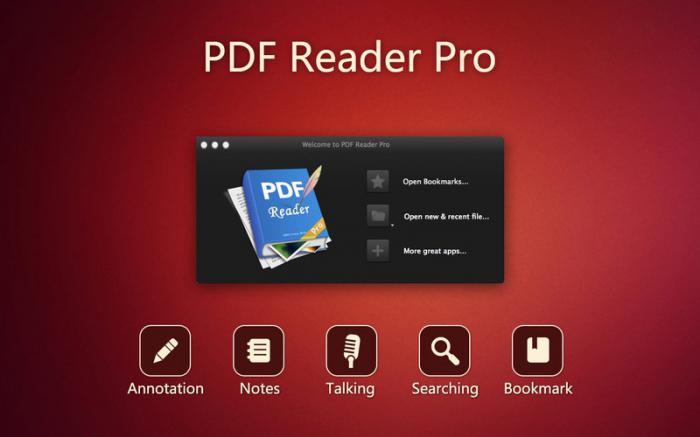
Ici, vous devez commencer à partir de la version de l'application. Disons que la norme Adobe Reader ne peut lire ce type de fichiers et versions X ou Pro peut les modifier également.
Dans un assemblage Adobe Reader Pro question est de savoir comment supprimer la page dans le PDF, est résolu simplement élémentaire. Pour ce faire, utilisez le menu Outils alors sur la page sélectionnée, puis passez à manipuler les pages. Lorsque vous supprimez le programme vous demandera une fenêtre dans laquelle l'ensemble présente dans les pages du document seront listés (feuilles). Ici, il est possible de sélectionner plusieurs feuilles (depuis ce sur environ) ou marquer les pages avec les mêmes valeurs initiales et finales (par exemple, de 2 à 2). Comme il ressort de l'exemple, il est supprimé ou toutes les pages spécifiées ou plage la deuxième feuille. En fait, la question est de savoir comment supprimer la page PDF, dans ce cas, est résolu assez simplement.
L'utilisation CutePDF dans Windows
application CutePDF appartient à la catégorie de l'un des rares programmes qui vous permettent de créer un fichier PDF que vous voulez.
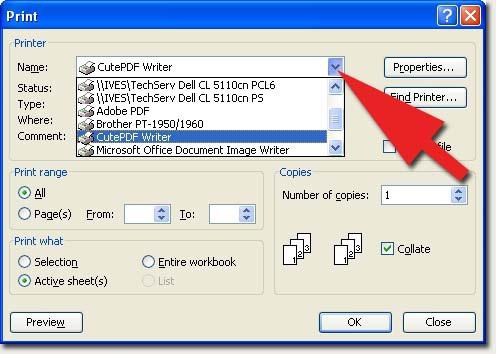
La question très à supprimer la page PDF, voici la solution la plus simple et pratique. Mais vous devez d'abord installer des modules complémentaires sous forme Writer mignon (imprimante virtuelle), et vous pouvez ouvrir le document à tout programme de lecture, puis sélectionnez un document à imprimer à l' aide du nouvel appareil.
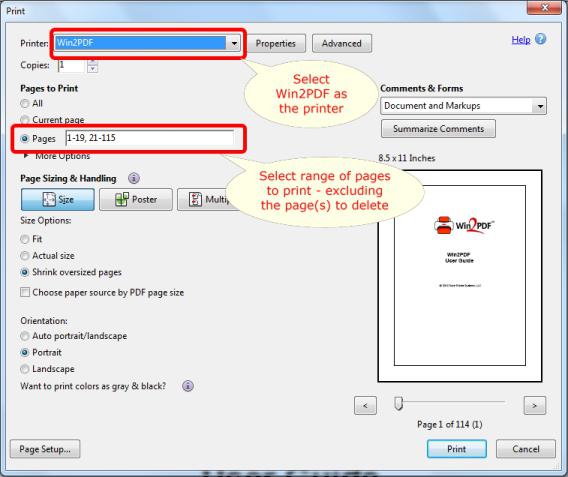
Il y a une mise en garde. Lorsque le travail d'impression, par exemple, vont 1-2,5 pages troisième et quatrième seront sautées. Le document (sans pages manquantes) devra enregistrer sous un autre nom.
Comment supprimer une page dans un fichier PDF sur le « Mac »
Sur les ordinateurs qui exécutent les systèmes d'exploitation « pomme », aussi, peut être réglé facilement.
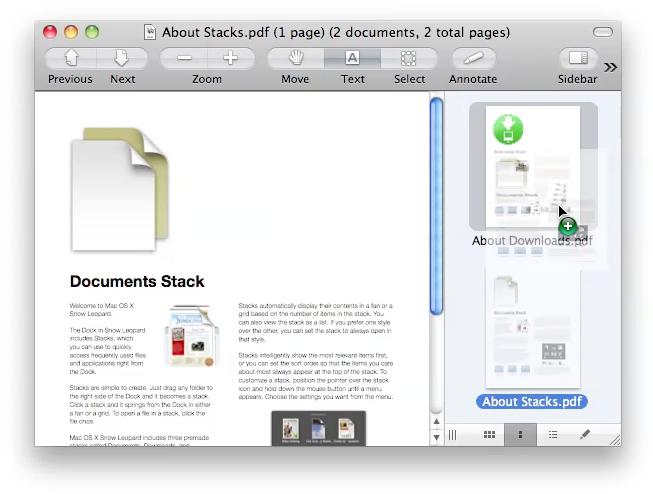
Pour modifier un outil nécessaire appelé Preview, qui est intégré dans le menu contextuel. Dans ce cas, le problème de la façon de supprimer la page PDF est résolu grâce à l'ouverture du fichier en utilisant cet outil particulier avec une transition à la section des vignettes. Maintenant, vous avez juste besoin de mentionner le village ou les feuilles à supprimer et confirmer l'opération (pour sélectionner plusieurs pages doivent les amener à plus et pincer la touche CMD).
résultat
Bien sûr, vous pouvez utiliser non seulement les programmes et les services publics qui sont décrits dans cet article. Il y a beaucoup de services en ligne qui nécessitent l'édition directe de l'utilisateur à téléchargé les documents du site. Cependant, cette option semble la plus facile que pour les utilisateurs qui sont intrinsèquement paresseux d'habitude.
En ce qui est beaucoup plus facile sans la recherche sur Internet pour modifier des fichiers en utilisant les outils disponibles. Il serait souhaitable, bien sûr, conseille également un éditeur de texte Word, qui fait partie de Microsoft Office, mais, malheureusement, comme le montre la pratique, les documents, le programme ouvre et modifications, mais codées dans sa matière. Vous ne savez jamais ce que vous supprimez. Toutefois, si vous utilisez les plug-ins supplémentaires, le problème est résolu pour cent pour cent.
Comme il est clair, bien sûr l'édition des fichiers avec l'extension .pdf rien de compliqué en soi pas. Pas besoin d'être effrayé. À la base, ce format peut être comparé avec le même document texte créé dans Word, qui est inséré dans le calendrier. Une autre chose est qu'il a un format cohérent pour le spectateur, mais s'il y a un programme qui peut le modifier, la situation est plus simple. Ce n'est pas le fait que les feuilles peuvent être enlevées, afin d'ajuster également des graphiques possèdent ou des moyens externes, les réglages programmés. En général, si vous voulez extraire les pages ou supprimer les feuilles des fichiers PDF, vous pouvez trouver beaucoup.
Cependant, chaque outil est capable de produire des fichiers d'édition de haute qualité de ce format. Par ailleurs, il est nécessaire d'arrêter l'attention sur les programmes non destinés à la visualisation et le recadrage et l'édition.